Włącz lub wyłącz sortowanie numeryczne w Eksploratorze plików w systemie Windows 10
Różne / / November 28, 2021
Włącz lub wyłącz sortowanie numeryczne w Eksploratorze plików w systemie Windows 10: Istnieją dwa rodzaje mechanizmu sortowania używane przez system Windows, a mianowicie sortowanie intuicyjne lub sortowanie numeryczne, a drugi nazywa się sortowaniem literalnym. Różnica między nimi polega na tym, że sortowanie numeryczne jest używane przez wszystkie wersje systemu Windows od Windows XP do Windows 10, gdzie Literal Sorting był używany przez Windows 2000 i wcześniejsze wersje że. W sortowaniu numerycznym nazwy plików są sortowane według rosnących wartości liczbowych, przy czym sortowanie dosłowne nazwy plików są sortowane według każdej cyfry w nazwie pliku lub każdego numeru w nazwach plików.

W każdym razie, jeśli wyłączysz sortowanie numeryczne, system Windows przełączy się z powrotem na domyślne sortowanie dosłowne. Oba mają swoje wady i zalety, ale ostatecznie wszystko zależy od tego, który użytkownik wybierze. System Windows nie ma żadnej wbudowanej opcji włączania lub wyłączania sortowania liczbowego, dlatego do zmiany tych ustawień należy użyć Edytora zasad grupy lub Edytora rejestru. W każdym razie, nie marnując czasu, zobaczmy, jak włączyć lub wyłączyć sortowanie numeryczne w Eksploratorze plików w systemie Windows 10 za pomocą poniższego samouczka.
Zawartość
- Włącz lub wyłącz sortowanie numeryczne w Eksploratorze plików w systemie Windows 10
- Metoda 1: Włącz lub wyłącz sortowanie numeryczne w Eksploratorze plików w Edytorze rejestru
- Metoda 2: Włącz lub wyłącz sortowanie numeryczne w Eksploratorze plików w systemie Windows 10 za pomocą Edytora zasad grupy
Włącz lub wyłącz sortowanie numeryczne w Eksploratorze plików w systemie Windows 10
Upewnij się Utworzyć punkt przywracania na wypadek, gdyby coś poszło nie tak.
Metoda 1: Włącz lub wyłącz sortowanie numeryczne w Eksploratorze plików w Edytorze rejestru
1. Naciśnij klawisz Windows + R, a następnie wpisz regedit i naciśnij Enter, aby otworzyć Rejestr.

2. Przejdź do następującego klucza rejestru:
HKEY_LOCAL_MACHINE OPROGRAMOWANIE Microsoft Windows Aktualna wersja Zasady Eksplorator
3. Kliknij prawym przyciskiem myszy Explorer, a następnie wybierz Nowość > Wartość DWORD (32-bitowa). Nazwij ten DWORD jako NoStrCmpLogiczny i naciśnij Enter.
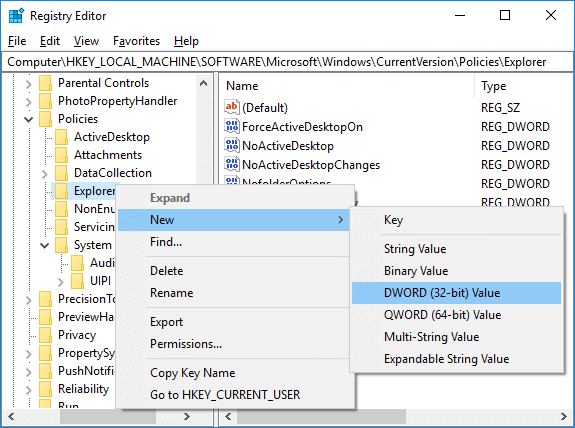
4.Kliknij dwukrotnie NoStrCmpLogical DWORD i zmień jego wartość na:
Aby włączyć sortowanie numeryczne w Eksploratorze plików: 0
Aby wyłączyć sortowanie numeryczne w Eksploratorze plików (umożliwi to sortowanie plików dosłownych): 1

5. Po zakończeniu kliknij OK i zamknij edytor rejestru.
6. Uruchom ponownie komputer, aby zapisać zmiany.
Metoda 2: Włącz lub wyłącz sortowanie numeryczne w Eksploratorze plików w systemie Windows 10 za pomocą Edytora zasad grupy
Notatka: Ta metoda nie będzie działać dla użytkowników systemu Windows 10 Home Edition i będzie działać tylko dla systemów Windows 10 Pro, Education i Enterprise Edition.
1. Naciśnij klawisz Windows + R, a następnie wpisz gpedit.msc i naciśnij Enter, aby otworzyć Edytor zasad grupy.

2. Przejdź do następującego klucza rejestru:
Konfiguracja komputera > Szablony administracyjne > Składniki systemu Windows > Eksplorator plików
3. Wybierz Eksplorator plików, a następnie w prawym okienku kliknij dwukrotnie „Wyłącz sortowanie numeryczne w Eksploratorze plikówPolityka.
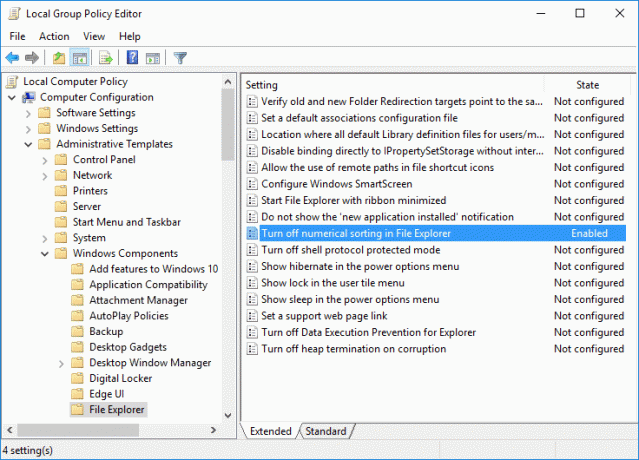
4. Teraz zmień powyższe ustawienia polityki zgodnie z:
Aby włączyć sortowanie numeryczne w Eksploratorze plików: nieskonfigurowane lub wyłączone
Aby wyłączyć sortowanie numeryczne w Eksploratorze plików (umożliwi to sortowanie plików dosłownych): Włączone
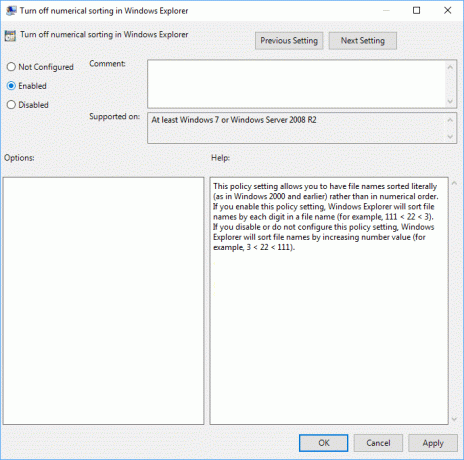
5. Kliknij Zastosuj, a następnie OK.
6. Zamknij wszystko, a następnie uruchom ponownie komputer, aby zapisać zmiany.
Zalecana:
- Wyczyść historię ostatnich plików w Eksploratorze plików w systemie Windows 10
- Włącz lub wyłącz szybkie przełączanie użytkowników w systemie Windows 10
- Jak wyeksportować zapisane hasła w Google Chrome
- Jak otworzyć opcje folderów w systemie Windows 10?
To wszystko, czego skutecznie się nauczyłeś Jak włączyć lub wyłączyć sortowanie numeryczne w Eksploratorze plików w systemie Windows 10? ale jeśli nadal masz jakieś pytania dotyczące tego samouczka, możesz je zadać w sekcji komentarzy.



